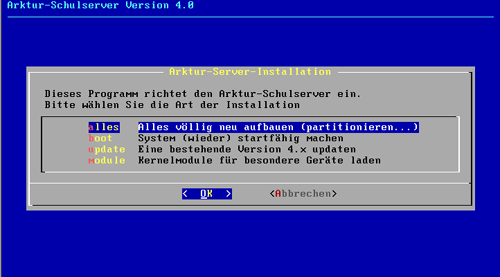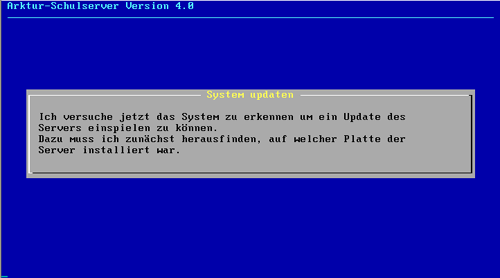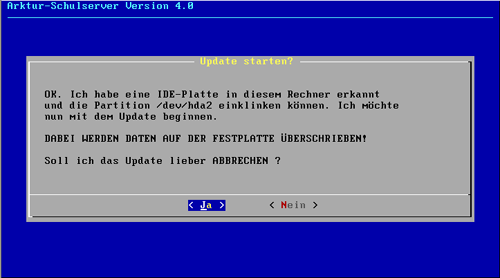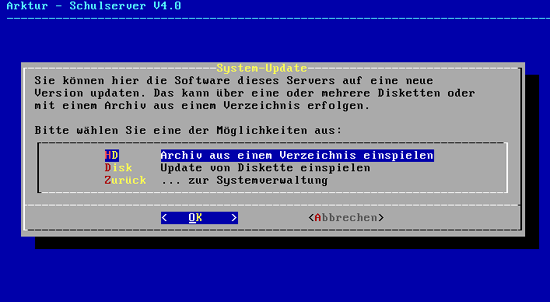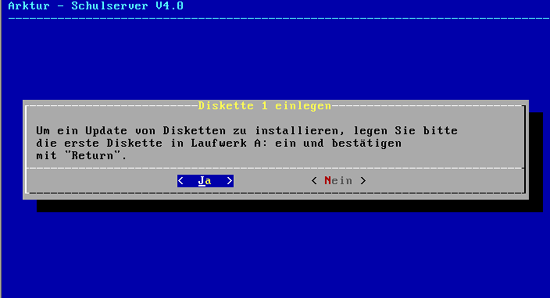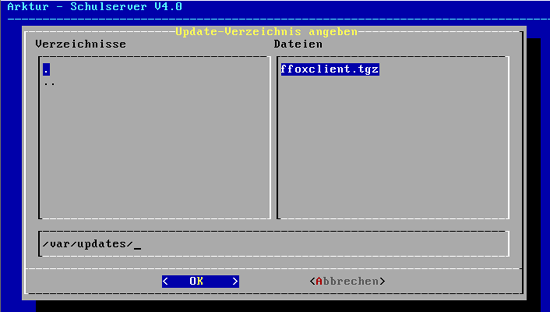Administratorhandbuch:Updates einspielen
| Archiv: Dieser Artikel beschreibt nicht die Funktionalität des derzeit aktuellen delixs-Servers. Er beschreibt ältere Schulserver-Funktionen und dient dem Zweck der Archivierung. |
Updaten des Arktur-Schulservers
Wo erhält man Updates
Als Download unter der Adresse http://arktur.schul-netz.de
Wie werden Updates installiert
| Es gibt zwei verschiedene Möglichkeiten, Updates in den Arktur-Schulserver einzuspielen. Entweder von einer aktuelleren CD, oder Paketweise einzeln. |
Direkt von einer aktuellen Installations-CD
| Achtung: Zur Zeit wird nur das Update von einer niedrigeren Arktur 4.x Version auf eine höhere Arktur 4.x Version unterstützt. Das CD-Update von einer Arktur 3.5 Version ist derzeit leider noch nicht möglich, aber in Vorbereitung. Die Übernahme aller Benutzerdaten aus einer Arkturversion 3.5 ist mittels Script bereits möglich (liegt auf der CD bereit). Aber da sich die Syntax der Maschinenpasswörter geändert hat, können die Clients noch nicht ohne Neuanmeldung auf den neuen Server übernommen werden. |
Start des Computers direkt von CD
Auswahl des Menüpunktes Update
Jetzt müssen Sie bestätigen, das dieses Update wirklich erfolgen soll.
Das Update wird nun vorbereitet und durchgeführt... oder
Dieser Bildschirm erscheint, wenn es nicht möglich ist, das bestehende System direkt von einer neuen CD aus Upzudaten.
Es sollte in diesem Fall versucht werden, die Updates einzeln einzuspielen.
Updates einzeln einspielen
| Wenn Sie ein Kernel-Update einspielen, müssen Sie ganz besonders aufpassen, die richtigen Pakete auszuwählen. Das Paket "lx..." enthält den Kernel für Ein-Prozessor-Maschinen, das Paket "lxsmp..." enthält den Kernel für Mehr-Prozessor-Maschinen und das Paket "lxq..." enthält die Kernelquellen. Spielen Sie nie beide Pakete für Ein- und Mehr-Prozessor-Maschinen zugleich ein. Die Kernelquellen benötigen Sie nur, wenn Sie den Kernel einmal selber kompilierem möchten. |
Die Funktionen des Servers können erweitert und eventuell bekannt gewordene Fehler müssen manchmal korrigiert werden. Dazu werden im Internet in gewissen Abständen Updates angeboten. Diese werden zumeist als .zip oder .tgz-Archive hinterlegt. Je nach Größe der Dateien gibt es zwei Wege, diese Updates in den Server einzuspielen: von Diskette oder von einem Verzeichnis der Festplatte.
Zum Einspielen von Updates wählen Sie als sysadm aus dem Hauptmenü "Verwalten" und den Punkt "Updates einspielen". Dann werden Sie gefragt, ob Sie das Update von einem Verzeichnis der lokalen Festplatte oder von Diskette einspielen wollen.
Update von Diskette
Beim Update von Diskette müssen Sie das Zip-Archiv auf einem anderen Rechner mit einem Unzip-Programm (WinZip, PowerZIP, pkunzip, ...) auf eine leere, zuvor mit DOS bzw. Windows formatierte Diskette auspacken. Auf der Diskette finden Sie dann in der Regel zwei oder drei Dateien. Legen Sie die Diskette ins Laufwerk ein, klinken sie aber nicht ein. Wenn Sie den Punkt "Disk" gewählt haben, fragt der Server nach der ersten Diskette.
Dann werden Sie über den Stand des Updates informiert. Sollte das Update aus mehreren Disketten bestehen, fordert der Server der Reihe nach weitere Disketten an. Bei einigen Updates ist es damit getan, bei anderen wird der Server nach erfolgreichem Update automatisch neu gestartet. Spielen Sie deshalb Updates nur ein, wenn sonst niemand den Server nutzt! Anderenfalls riskieren Sie Datenverluste.
Update von Festplatte oder CD-ROM
Einige Updates sind so groß, dass sie nicht auf eine oder zwei Disketten passen. Grundsätzlich können Sie alle Updates auch von einem beliebigen Verzeichnis der Festplatte einspielen. Bitte sorgen Sie dafür, dass in dem Verzeichnis nur die für das Update vorgesehenen Dateien liegen. Achtung: Die bearbeiteten Dateien werden nach dem Update aus dem Verzeichnis gelöscht! Legen Sie deshalb Sicherungskopien der Updates in einem anderen Verzeichnis ab.
Für die Updates vorgesehen ist das Verzeichnis "/var/updates". Kopieren Sie am besten die .zip oder .tgz-Archive in dieses Verzeichnis. Wählen Sie im Menü "Updates einspielen" den Punkt "HD - Archiv aus einem Verzeichnis einspielen". Der Server fragt nach dem Verzeichnis, in dem die Update-Dateien liegen. Sie können auch ein Unterverzeichnis Ihres Heimatverzeichnisses angeben. Wollen Sie das Update direkt von einer CD einspielen, müssen sie diese erst einbinden (mounten). Die Dateien und Verzeichnisse befinden sich dann im unter "/media/cdrom".
Hat der Server Archive gefunden, die als Update in Frage kommen, werden diese der Reihe nach eingespielt. Auch hier kann der Server nach dem Update automatisch neu gestartet werden. Lässt sich ein Update nicht installieren, sind meist die Archive defekt. Laden Sie am besten die Update-Dateien erneut aus dem Internet auf die Festplatte.
Hinweis: Sie können alle Updates, die für einen Update-Level (also z.B. v4patch1) vorgesehen sind, gemeinsam ins Update-Verzeichnis legen und in einem Rutsch installieren. Unterschiedliche Update-Level dürfen nie gemeinsam als Update eingespielt werden. Sie sollten also immer, ausgehend von der Version Ihres Servers, alle Updates der Reihe nach einspielen, denn die Updates eines höheren Update-Levels enthalten nicht die Updates des/der vorherigen Levels.